عادة ، لا تحتاج إلى كتابة كلمة مرور Wi-Fi لاحقًا ، لأنه بعد الاتصال بالشبكة على جهاز الكمبيوتر الخاص بك ، ستبقى على اتصال حتى إذا غادرت وعادت.
ومع ذلك ، إذا كان يجب عليك مشاركة كلمة مرور Wi-Fi الخاصة بك مع شخص آخر ، فمن الجيد الاحتفاظ بهذه المعلومات على قطعة من الورق على مكتبك أو ملاحظة عشوائية على هاتفك. يمكنك أيضًا التحقق من الموجه اللاسلكي ، والذي يحتوي عادةً على كلمة مرور على ملصق لاصق على ظهره.
ولكن حتى إذا لم يتم تخزين كلمة المرور في أي مكان ولا يمكنك حفظها ، فهناك طريقة سهلة للعثور عليها. الجميع تحقق من كلمات مرور Wi-Fi مرة واحدة – جهاز الكمبيوتر الخاص بك.
طالما كان جهاز الكمبيوتر الذي يعمل بنظام Windows أو Mac متصلاً مسبقًا بالشبكة ، يتم تخزين كلمة مرور Wi-Fi هذه بشكل دائم في إعداداتك. قد يتطلب هذا القليل من البحث من جانبك ، ولكن جميع كلمات المرور موجودة ومحفوظة وجاهزة للمشاركة مع أي شخص يريد الاتصال بشبكة Wi-Fi.
إليك كيفية العثور على كلمات المرور لجميع شبكات Wi-Fi التي سبق لك الاتصال بها على نظامي التشغيل MacOS و Windows. للحصول على آخر أخبار الكمبيوتر ، إليك ما تحتاج إلى معرفته حول الأحدث ماك بوك برو وهذا ماك أو إس مونتيري رفع مستوى.
كيفية البحث عن كلمات مرور Wi-Fi على نظام MacOS
يتم تخزين كل كلمة مرور تدخلها وتحفظها على جهاز Mac في Keychain Access ، وهو نظام لإدارة كلمات المرور لنظام MacOS. يتضمن كلمات مرور شبكة Wi-Fi.
للبدء ، افتح تطبيق Keychain Access واستخدم ميزة البحث للقيام بما يلي:
1. انقر فوق النظام تحت سلاسل مفاتيح الكمبيوتر في الشريط الجانبي.
2. انقر فوق {التالي كلمات السر في الجزء العلوي من النافذة.
3. ابحث عن شبكة Wi-Fi التي تريد كلمة المرور الخاصة بها وانقر عليها نقرًا مزدوجًا.
4. أخيرًا ، حدد المربع التالي عرض كلمة المرور أدخل كلمة المرور الخاصة بك عندما يُطلب منك ذلك.
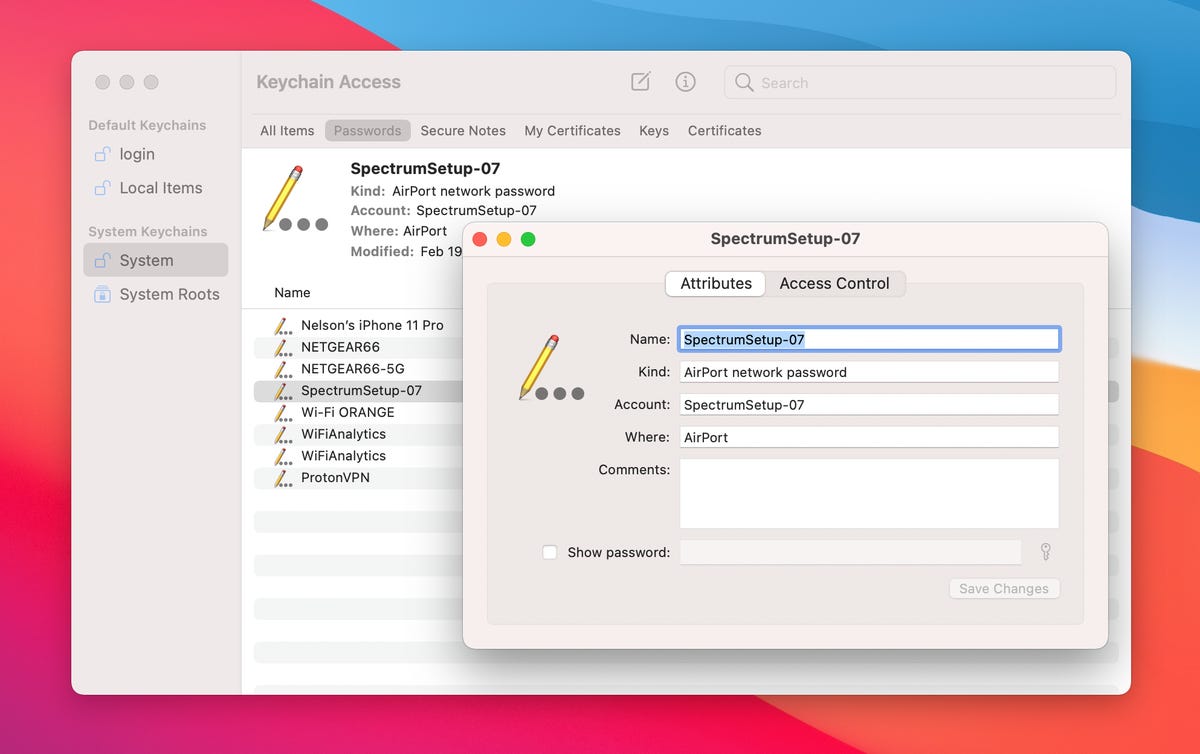
ابحث عن جميع كلمات مرور Wi-Fi المحفوظة في تطبيق Keychain Access على نظام macOS.
لقطة من نيلسون أغيلار / سي نت
سيعرض حقل كلمة المرور كلمة المرور التي استخدمتها لتسجيل الدخول إلى شبكة Wi-Fi هذه. يمكنك النقر نقرًا مزدوجًا فوق حقل كلمة المرور لتحديد كلمة مرور ، وإذا لزم الأمر ، قم بنسخها إلى الحافظة الخاصة بك.
كيفية البحث عن كلمات مرور Wi-Fi في Windows
يعد العثور على كلمة المرور لشبكة Wi-Fi التي تتصل بها حاليًا أمرًا سهلاً في Windows ، ولكن الحصول على كل كلمات مرور Wi-Fi المحفوظة يتطلب القليل من العمل ، لذلك سنناقش الطريقتين أدناه.
للعثور على كلمة المرور لشبكة Wi-Fi التي تتصل بها حاليًا في Windows:
1. انقر فوق بداية زر ثم اذهب لوحة التحكم > شبكة تواصل وانترنت > مركز الشبكة والمشاركة (Windows 11) أو الأنظمة > الشبكة والإنترنت > حالة > مركز الشبكة والمشاركة (Windows 10).
2. التالي الروابطانقر فوق اسم شبكة Wi-Fi المميز باللون الأزرق.
3. في صفحة حالة Wi-Fi التي تفتح ، انقر فوق لاسلكي الخصائص لاحقا حماية فاتورة غير مدفوعة.
4. أخيرًا ، حدد المربع التالي إظهار الحروف لعرض كلمة مرور شبكة Wi-Fi فوقها.
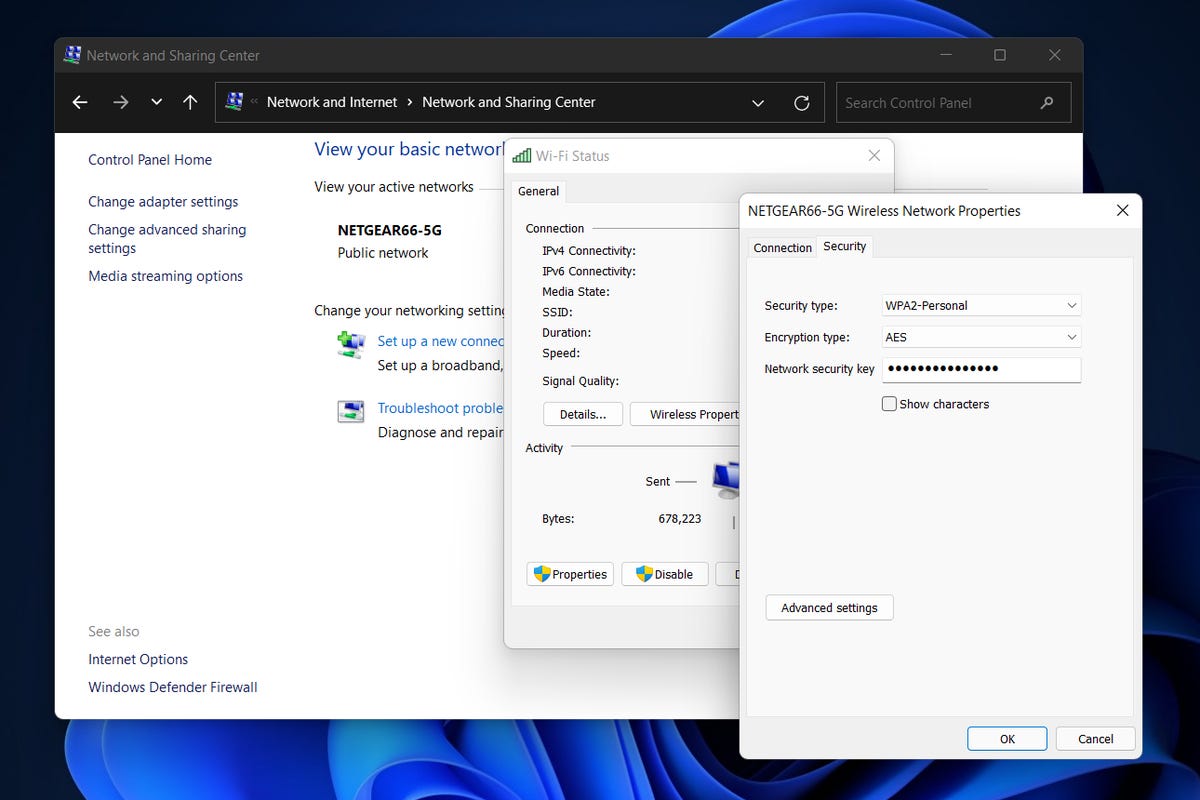
يمكنك بسهولة العثور على كلمة المرور لشبكة Wi-Fi التي تتصل بها حاليًا في Windows.
لقطة من نيلسون أغيلار / سي نت
ومع ذلك ، فهذه ليست الطريقة الوحيدة للعثور على كلمات مرور شبكة Wi-Fi الخاصة بك. تتيح لك الطريقة المذكورة أعلاه فقط عرض كلمة المرور لأي شبكة Wi-Fi متصلة بها حاليًا ، ولكن هناك طريقة لمعرفة كلمات المرور. الجميع شبكات Wi-Fi التي سبق لك الاتصال بها على جهاز الكمبيوتر الشخصي الذي يعمل بنظام Windows.
للعثور على جميع كلمات مرور شبكة Wi-Fi في Windows:
1. انقر على اليمين شبابيك على شريط المهام على سطح المكتب.
2. انقر فوق Windows Terminal (المسؤول).
3. أرجوك أكتب برنامج netsh wlan الملف الشخصي واضرب يدخل شاهد كل شبكة Wi-Fi تتصل بها على لوحة المفاتيح.
4. بمجرد العثور على شبكة Wi-Fi التي تريد كلمة المرور الخاصة بها ، أدخلها عرض ملف تعريف netsh wlan “(اسم شبكة Wi-Fi)” المفتاح = واضح (فمثلا، الملف الشخصي لبرنامج netsh wlan “Netgear667” المفتاح = واضح) ، ثم اضغط يدخل مهم
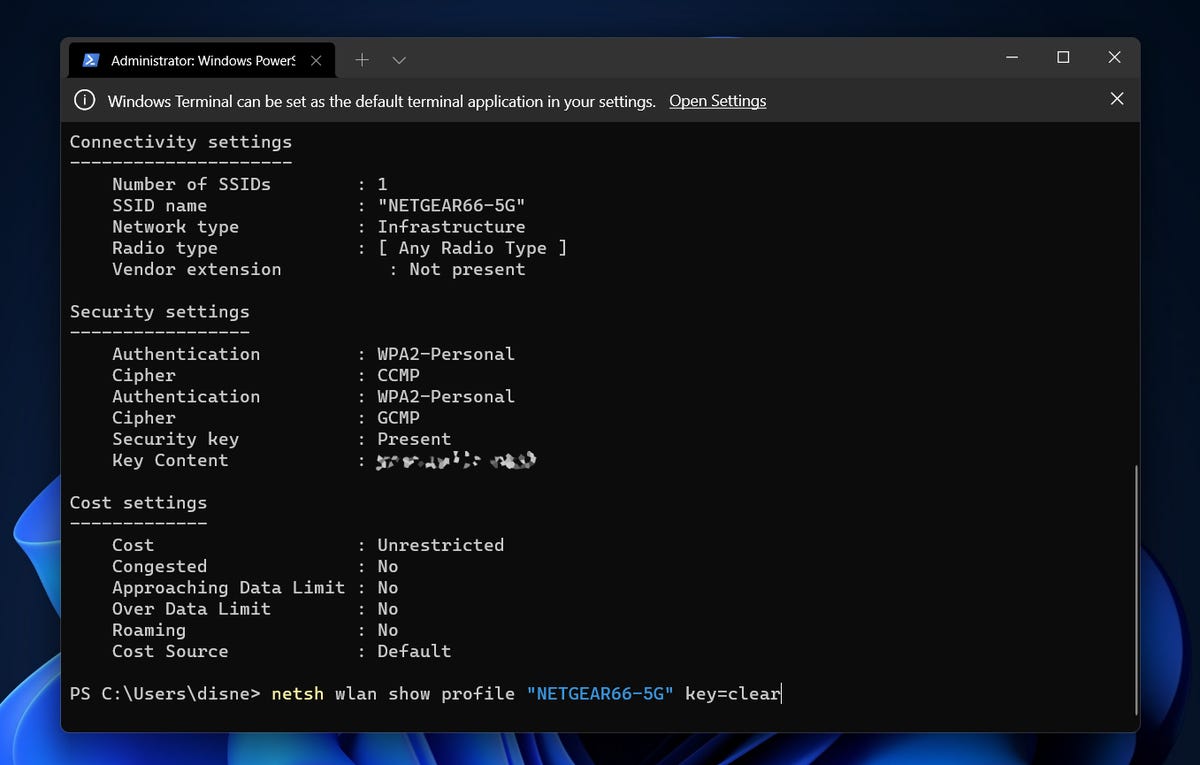
يمكنك استخدام Windows Terminal للعثور على جميع كلمات مرور شبكة Wi-Fi الخاصة بك.
لقطة من نيلسون أغيلار / سي نت
ستظهر إعدادات الملف الشخصي والاتصال والأمان والتكلفة. تظهر كلمة مرور شبكة Wi-Fi ضمن إعدادات الأمان ، بجوار المحتوى الرئيسي. بصرف النظر عن Windows Terminal ، يمكنك أيضًا استخدام أداة سطر أوامر لكتابة الأوامر المذكورة أعلاه للعثور على كلمات مرور Wi-Fi الخاصة بك.
إذا كنت ترغب في قراءة المزيد حول كلمات المرور ، سواء كانت على جهاز الكمبيوتر الخاص بك أو هاتفك الذكي ، فتحقق من ذلك أفضل مديري كلمات المرور لاستخدامها و تسع قواعد يجب اتباعها عند إنشاء كلمة مرور.
تصحيح 25 مارس: يحتوي أحد أوامر العثور على كلمة مرور Wi-Fi في Windows على خطأ إملائي. الخطوة الثالثة من طريقة التحويل ثابتة.

“محبي البيرة. عالم موسيقى. متعصب للإنترنت. متواصل. لاعب. خبير طعام نموذجي. خبير قهوة.”





More Stories
F1 24: الوضع الوظيفي المحدث
ستسمح الميزة الجديدة لتطبيق WhatsApp قريبًا للمستخدمين بنقل الملفات دون الاتصال بالإنترنت؛ التفاصيل هنا
تعمل سياسة استرداد الأموال الخاصة بـ Steam على إغلاق الثغرة، مع الإعلان الرسمي بأنك ستتمكن من لعب اللعبة قريبًا إذا قمت بالطلب المسبق.